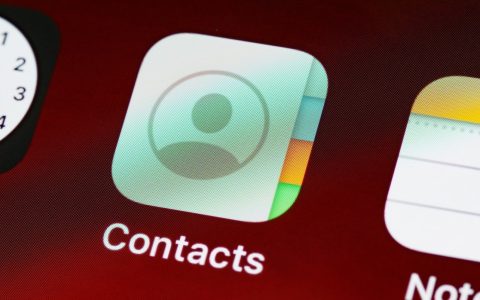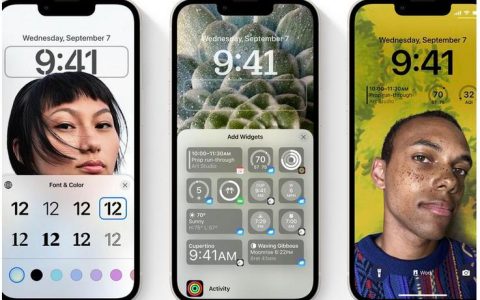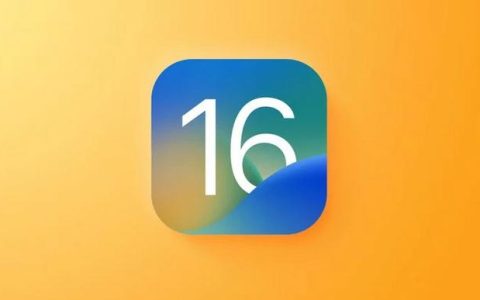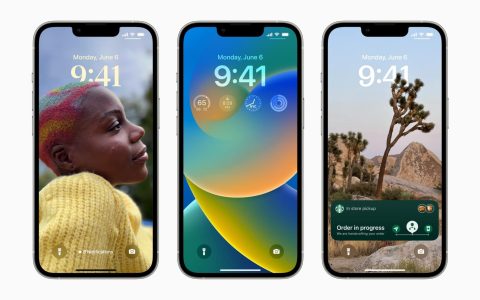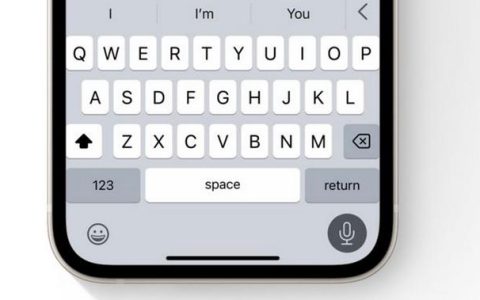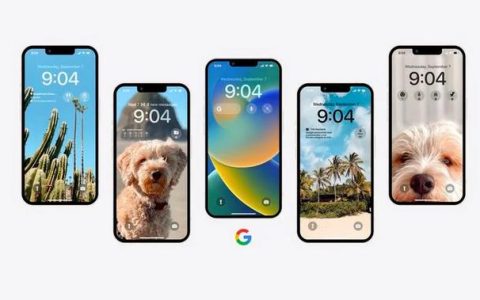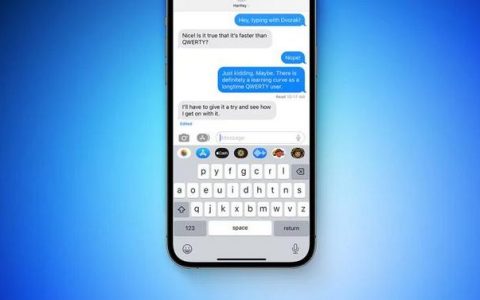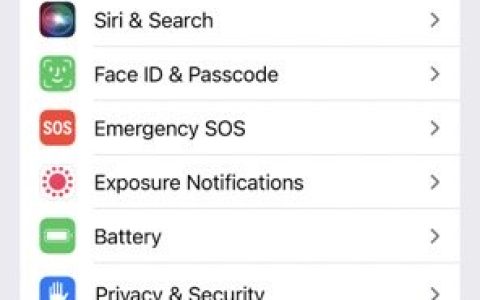如何在iPhone和iPad上查看您的Wi-Fi网络密码(iOS16)
2023-05-25 696在iOS 16中,苹果可以查看您当前连接的Wi-Fi网络的密码。 继续阅读以了解它是如何完成的。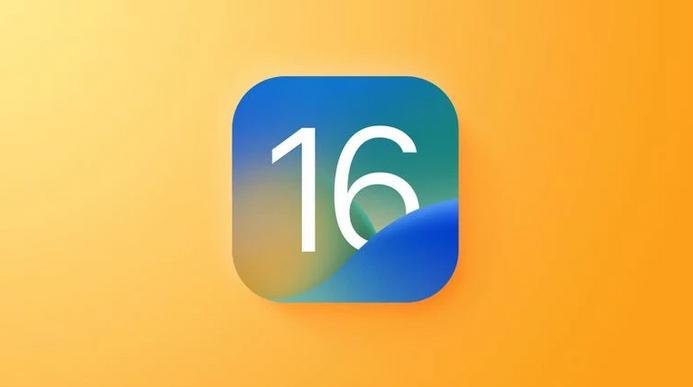
奇怪的是,在 iOS 16 发布之前,如果 iPhone 用户连接到 Wi-Fi 网络但不记得他们最初用于连接的密码,则无法在他们的设备上查看该密码。
如果您想与某人共享网络凭据,这种情况很容易变得令人沮丧,特别是如果对方没有 Apple 设备并且无法使用自动共享 Wi-Fi 功能。
值得庆幸的是,在 iOS 16 中,Apple 通过在 Wi-Fi 网络菜单中添加新密码选项来解决此问题。 以下是如何找到它。
- 在您的 ?iPhone? 上,启动 设置 应用程序。
- 点击 无线网络 。
- 点击您当前连接的网络。
- 轻点“ 密码 ”选项卡,然后使用 面容 ID 、 触控 ID 或您的密码进行身份验证以显示它。
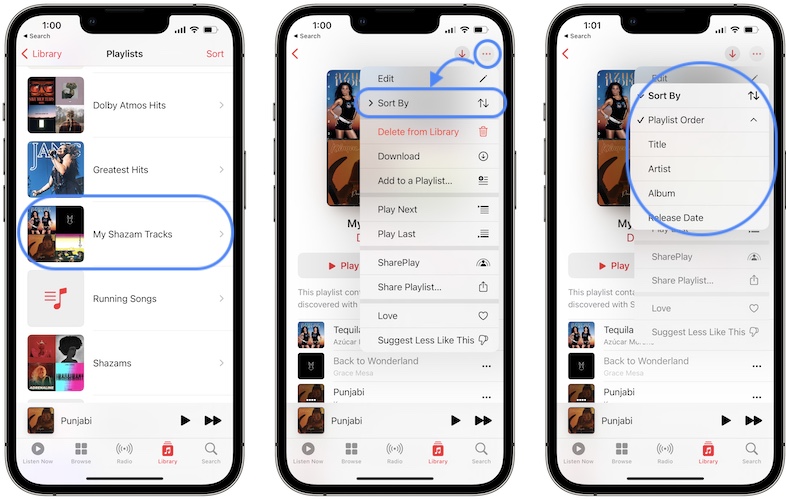
在 iOS 16、iPadOS 16.1 及更高版本中,您可以使用面容 ID 查看和复制 Wi-Fi 密码。
在“设置”中使用 Face ID 或 Touch ID 显示 Wi-Fi 密码
- 在设置应用程序中,点击 Wi-Fi。
- 找到您要查看密码的 Wi-Fi 网络,然后轻点“信息”按钮。
- 点击隐藏的密码。
- 使用面容 ID 或触控 ID 解锁并显示密码。
要查看保存的 Wi-Fi 密码,您必须 使用 Face ID 或 Touch ID。 如果您之前已成功连接到该 Wi-Fi 网络,则只能查看和复制已保存的密码。
现在,您可以点击弹出窗口中的“ 复制” 选项以在其他地方共享密码,或者只需将密码读给您想要与之共享的人。
相关资讯
查看更多最新资讯
查看更多-

- 完美万词王如何设置循环播放 开启循环播放功能流程一览
- 2023-05-31 1733
-

- 剪映如何使用镜像翻转 镜像翻转功能用法详解
- 2023-05-31 3017
-

- 时间规划局如何删除事件 删除记录事件方法介绍
- 2023-05-31 1985
-

- 腾讯会议在哪里取消会议预订 撤回预定会议流程一览
- 2023-05-31 2042
-

- 腾讯会议怎么开启会议字幕 设置会议字幕功能方法介绍
- 2023-05-31 2303
热门应用
查看更多-

- 快听小说 3.2.4
- 新闻阅读 | 83.4 MB
-

- 360漫画破解版全部免费看 1.0.0
- 漫画 | 222.73 MB
-

- 社团学姐在线观看下拉式漫画免费 1.0.0
- 漫画 | 222.73 MB
-

- 樱花漫画免费漫画在线入口页面 1.0.0
- 漫画 | 222.73 MB
-

- 亲子餐厅免费阅读 1.0.0
- 漫画 | 222.73 MB
-
 下载
下载
湘ICP备19005331号-4copyright?2018-2025
guofenkong.com 版权所有
果粉控是专业苹果设备信息查询平台
提供最新的IOS系统固件下载
相关APP应用及游戏下载,绿色无毒,下载速度快。
联系邮箱:guofenkong@163.com